Wie nutzen Sie Sandbox?
Wenn Sie im Internet unterwegs sind, wissen Sie meist nicht, welche Internetseiten überprüft wurden und vertrauenswürdig sind. Vertrauenswürdige Seiten sind Internetseiten, die ihre Identität preisgeben, damit zu den bekannten Objekten zählen. Allerdings gibt es reichlich kommerzielle Internetseiten von Lieferanten, Verkäufern, Drittanbietern, Werbetreibenden und Unterhaltungsanbietern, die zwar nicht gefälscht sind und auch keine Daten abgreifen, aber dennoch zu nicht vertrauenswürdigen Seiten zählen.
Bösartige Internetseiten, die natürlich ebenfalls zu den nicht vertrauenswürdigen Seiten zählen, maskieren ihre Identität, arbeiten quasi verdeckt. Solche Internetseiten können Ihre vertraulichen Zugangsdaten hacken, Ihren Computer infizieren und Ihren Computer zur Verbreitung von Spam-Mitteilungen missbrauchen.
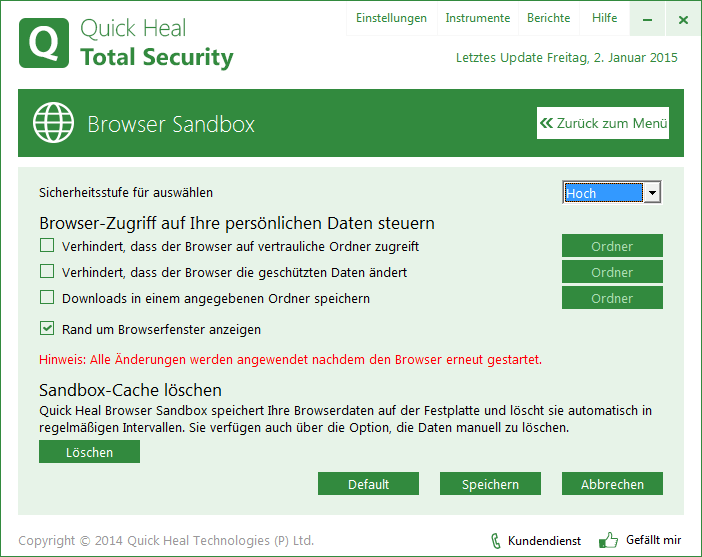
Die Browser-Sandbox schützt Sie vor sämtlichen Varianten bösartiger Angriffe. Die Browser-Sandbox wendet eine strikte Sicherheitsrichtlinie bei sämtlichen nicht vertrauenswürdigen und nicht überprüften Internetseiten an.
Wie wird Sandbox konfiguriert?
Wenn Sie Hinweise zur Konfiguration der Browser-Sandbox wünschen, klicken Sie bitte hier.
- öffnen Sie Quick Heal.
- Klicken Sie im Dashboard auf Internet & Netzwerk.
- Im Bildschirm Internet & Netzwerk schalten Sie Browser-Sandbox EIN.
-
Wählen Sie die gewünschte Sicherheitsstufe aus der Browser-Sandbox-Auswahlliste.
Die Standardeinstellung ist bereits gut abgestimmt, eignet sich insbesondere für noch unerfahrene Nutzer.
- Folgende Möglichkeiten stehen Ihnen bei Bedarf zur Verfügung:
-
Wenn Sie Ihre vertraulichen Daten (wie Kontoauszüge, Bilder, wichtige Dokumente) beim Surfen im Internet schützen möchten, wählen Sie Browser-Zugriff auf vertrauliche Ordner unterbinden, anschließend wählen Sie die Ordner, die geschützt werden sollen.
Daten in vertraulichen Ordnern können nicht vom Browser und von anderen Anwendungen abgerufen werden, die unter der Browser-Sandbox ausgeführt werden. Daher können Ihre Daten auch nicht mehr abgegriffen werden.
-
Wenn Sie Ihre Daten gegen Manipulation schützen möchten, wählen Sie Änderungen geschützter Daten durch Browser unterbinden, anschließend wählen Sie den Ordner, der geschützt werden soll.
Die Daten im geschützten Ordner bleiben abrufbar, können jedoch weder manipuliert noch anderweitig verändert werden.
-
Wenn Sie Inhalte beim Surfen im Internet in einen bestimmten Ordner herunterladen möchten, wählen Sie Browser das Speichern sämtlicher Downloads im angegebenen Ordner erlauben, anschließend geben Sie den Pfad zum gewünschten Ordner an.
So könnten Sie Inhalte zur künftigen Verwendung zentral in einem ganz bestimmten Ordner speichern.
-
Wählen Sie Browserfenster mit grünem Rahmen anzeigen, wenn Sie eine visuelle Bestätigung wünschen, dass Ihr Browser in der Browser-Sandbox ausgeführt wird.
Diese Einstellung verbessert nicht zwingend die Sicherheit, muss daher auch nicht zwingend ausgewählt werden.
-
Zum Löschen des Sandbox-Caches klicken Sie auf die Löschen -Schaltfläche.
Auf diese Weise können Sie temporäre, also nur kurzzeitig verwendete Dateien, löschen, so Speicherplatz freigeben und dafür sorgen, dass unnötige Dateien nicht auf Ihrem Rechner verbleiben.
- Klicken Sie zum Speichern Ihrer Einstellungen auf Änderungen speichern.